Mamy tutaj kilka różnych typów routingu: routing statyczny, Routing Information Protocol Next Generation, lub RIPng, Enhanced Interior Gateway Routing Protocol, lub EIGRP dla IPv6, Open Shortest Path First wersja 3, lub OSPFv3. Jaką wersję widzieliśmy dla v4? Widzieliśmy OSPFv2. Wspomnieliśmy o nim, ponieważ wiedzieliśmy, że go tu zobaczycie, a następnie Border Gateway Protocol, czyli BGP, wieloprotokołowy BGP, co tak naprawdę oznacza, że jest to nowy smak, który jest obojętny na to, co reklamuje. Po prostu mówi, ok, będę reklamował dla ciebie. Jest jeszcze jeden. Pamiętasz inny protokół routingu typu link-state? To był Intermediate System to Intermediate System, lub IS-IS. Jest on niezwykle skuteczny w reklamowaniu tras protokołu internetowego w wersji 6, czyli IPv6. Ale, na których dwóch z nich zamierzamy się skupić?
Skupimy się na routingu statycznym i OSPF w wersji 3.
Ruting statyczny
Nie powinno być żadnych niespodzianek z naszą konfiguracją routingu statycznego. Jedyną prawdziwą różnicą jest to, że konfigurujemy routing statyczny dla IP w wersji 6, więc nasze polecenie zacznie się inaczej.
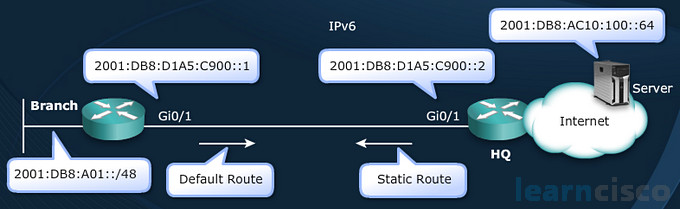
Spójrzmy teraz na to z perspektywy centrali, czyli HQs. IPv6. Z IP w wersji 4, zrobiliśmy IP route, ale nie, teraz jest IPv6 route. Co wpisujemy w następnej kolejności? Cóż, sieć docelowa, na którą próbujemy wskazać, prawda?
HQ(config)#ipv6 route 2001:DB8:A01::/48 Gi0/1 2001:DB8:D1A5:C900::1
Tak, i to mi się naprawdę podoba. Jaki jest prefiks tego? Widzisz tę maskę podsieci, nazywamy ją, no wiesz, prefiksem /48. Czy pamiętasz, co dostaje się do strony? To jest /48. Więc to jest prefiks strony. Więc jeśli kierujesz centralę do oddziału, to naprawdę używałbyś /48, chyba że wiedzielibyśmy lepiej, więc jest to bardzo realistyczne. Następnie mamy interfejs wyjściowy, a potem adres IP następnego skoku, na który wskażemy. Więc wygląda to naprawdę paskudnie, prawda? To znaczy, nawet dla mnie wygląda paskudnie. Ale widzimy sieć, kierunek, adres IP następnego skoku, jest to adres v6, ale nadal jest to adres IP następnego skoku, więc wygląda to naprawdę dobrze. Więc to pomaga centrali przejść do oddziału i pamiętaj, jak nauczyliśmy cię, że trasy statyczne są jednokierunkowe i że trasy statyczne tylko pomóc lokalnego routera. Tak więc ruch jest dwukierunkowy, więc jesteśmy w stanie uzyskać teraz nasze trasy z centrali do oddziału, ale oddział będzie używał centrali jako routera upstream, aby dostać się do wszystkich innych sieci. Jak mogę to uwzględnić?
Wykorzystałbym domyślną trasę statyczną, aby się tam dostać. Skonfigurujmy ją dla IP w wersji 6.
Branch(config)#ipv6 route ::/0 Gi0/1 2001:DB8:D1A5:C900::2
Wygląda dziwnie, naprawdę, ale to jest nasza domyślna trasa dla IPv6. Dlaczego? Jest okrojona, to wszystko. Moglibyśmy wpisać, gdybyśmy chcieli 0000:0000 itd, itd. Nie będę Cię tym zanudzał, ale wiemy już jak skrócić. Objęliśmy to i to właśnie sprowadza się do ::/0, a następnie interfejsu wyjściowego i adresu IP następnego skoku. Więc cały ruch, który jest przeznaczony na zewnątrz oddziału, wysyłamy do HQ.
Więc, jest to naprawdę solidna konfiguracja, jak już wspomnieliśmy. Jest dobrze zrobiony i jest to konfiguracja, z którą warto się zapoznać.
Możemy zweryfikować trasy statyczne, które utworzyliśmy, patrząc na naszą tabelę routingu. Ale mamy inną tabelę routingu do przejrzenia. Nie patrzymy już na tabelę routingu IPv4, nie. Patrzymy na tabelę routingu IPv6, show ipv6 route. Nadal możemy dodawać słowa kluczowe, tak jak robimy to z naszą tablicą routingu IP w wersji 4, takie jak static lub EIGRP lub OSPF.
HQ#show ipv6 route staticIPv6 Routing Table – default – 4 entriesCodes: C – Connected, L – Local, S – Static, U – Per-user Static routeB – BGP, R – RIP, I1 – ISIS L1, I2 – ISIS L2IA – ISIS interarea, IS – ISIS summary, D – EIGRP, EX – EIGRP externalND – Neighbor DiscoveryO – OSPF Intra, OI – OSPF Inter, OE1 – OSPF ext 1, OE2 – OSPF ext 2ON1 – OSPF NSSA ext 1, ON2 – OSPF NSSA ext 2S 2001:DB8:A01::/48via 2001:DB8:D1A5:C900::1, GigabitEthernet0/1
Ale tutaj spójrzmy tylko na wpisy statyczne i co widzimy, S dla statycznych, a następnie sieć docelową, a następnie nadal mamy nasze nawiasy, nasze nawiasy, odległość administracyjną i metrykę, a następnie jak się tam dostaniemy, przez jaki adres IP następnego skoku i jaki interfejs lokalny będziemy używać. Więc nie ma tu żadnych niespodzianek. Czytamy to w ten sam sposób, po prostu dostęp do niego za pomocą innego polecenia.
Ale jest jedna rzecz, która wyskakuje, jeśli chodzi o statycznej trasy domyślnej, a to jest z IP w wersji 6, nie mamy ładne małe gwiazdki, jak to ma miejsce w IPv4, to brakuje. Więc możesz szukać tej gwiazdki w statycznej trasie domyślnej, ale nie ma jej w IPv6.
Branch#show ipv6 route staticTablica routingu IPv6 – domyślna – 4 wpisyKody: C – Connected, L – Local, S – Static, U – Per-user Static routeB – BGP, R – RIP, I1 – ISIS L1, I2 – ISIS L2IA – ISIS interarea, IS – ISIS summary, D – EIGRP, EX – EIGRP externalND – Neighbor DiscoveryO – OSPF Intra, OI – OSPF Inter, OE1 – OSPF ext 1, OE2 – OSPF ext 2ON1 – OSPF NSSA ext 1, ON2 – OSPF NSSA ext 2S ::/0via 2001:DB8:D1A5:C900::2, GigabitEthernet0/1
I nawet ja szukam. Szukam go i jestem jak, S, dobrze, gdzie jest domyślna trasa statyczna? Oh patrzymy na następną kolumnę, podwójny dwukropek, która jest nieokreślona. Sparujesz to z /0, które jest naprawdę nieokreślone. To oznacza dowolny adres IPv6, przejdź tutaj i znowu mamy te nawiasy, odległość administracyjną, a następnie metrykę, metryka wynosi 0 dla tras statycznych, ale odległość administracyjna wynosi 1, tak jak widzieliśmy na poprzedniej stronie, a następnie adres IP następnego skoku i interfejs wyjściowy, a następnie wychodzimy. Pamiętaj, adres IP następnego skoku jest po to, abyśmy mogli użyć protokołu ARP (Address Resolution Protocol). Ooh, ale to jest dla v4, to jest stara koncepcja. Ale co to tak naprawdę jest? To jest nagabywanie sąsiadów. Więc musimy zrobić sąsiedztwo dla tego adresu IP, abyśmy mogli rozwiązać go do Media Access Control, lub MAC, adres.
Tylko dlatego, że jest w tablicy routingu, nie oznacza, że masz połączenie. Zawsze, zawsze ping, aby sprawdzić, czy masz łączność po utworzeniu tras statycznych. Ping, a następnie adres docelowy. Nie zapomnij o pingowaniu!!!